VIVO Y67怎么换图案锁屏?详细步骤教程在这里!
要将vivo Y67更换图案锁屏,您可以通过手机自带的设置功能轻松完成操作,以下是详细的步骤说明、注意事项以及可能遇到的问题解决方案,帮助您顺利完成设置。
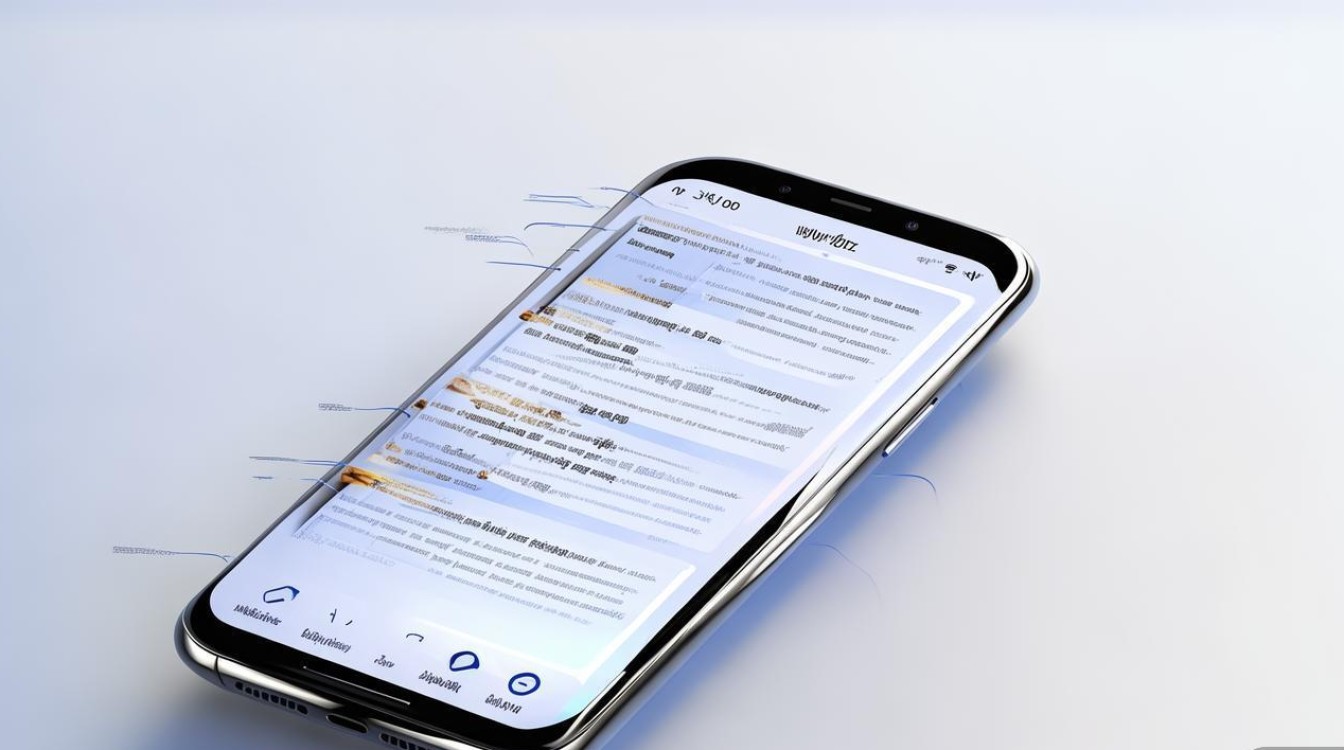
确保您的vivo Y67系统已更新至最新版本,以避免因系统版本差异导致操作步骤不同,您可以进入“设置”-“系统管理”-“软件更新”检查是否有可用更新,按照以下步骤操作:
-
进入锁屏与密码设置界面:从手机屏幕顶部向下滑动,拉出通知栏,点击右上角的“齿轮”图标进入“设置”;或者直接在应用列表中找到“设置”应用并打开,在设置菜单中,向下滑动找到“锁屏、密码和指纹”选项,点击进入。
-
选择锁屏类型:在“锁屏、密码和指纹”页面中,您会看到“锁屏样式”选项,点击它,系统会显示当前锁屏方式(如滑动解锁、密码解锁等),并提供多种锁屏类型供选择,包括图案、密码、指纹等。
-
设置或更改图案锁屏:如果当前锁屏类型不是图案,点击“图案”选项,系统会提示您绘制解锁图案,首次设置时,需要按照屏幕提示连接至少4个点绘制一个图案,绘制完成后再次确认同一图案即可,如果当前已是图案锁屏,但需要更换图案,点击“更改图案”选项,按照提示绘制新图案并确认,需要注意的是,图案的复杂度建议设置得相对较高,避免使用简单线条或重复点,以提高安全性。
-
完成设置并测试:图案设置成功后,系统会自动返回锁屏设置页面,您可以锁屏手机,然后使用新绘制的图案进行解锁测试,确保操作无误。
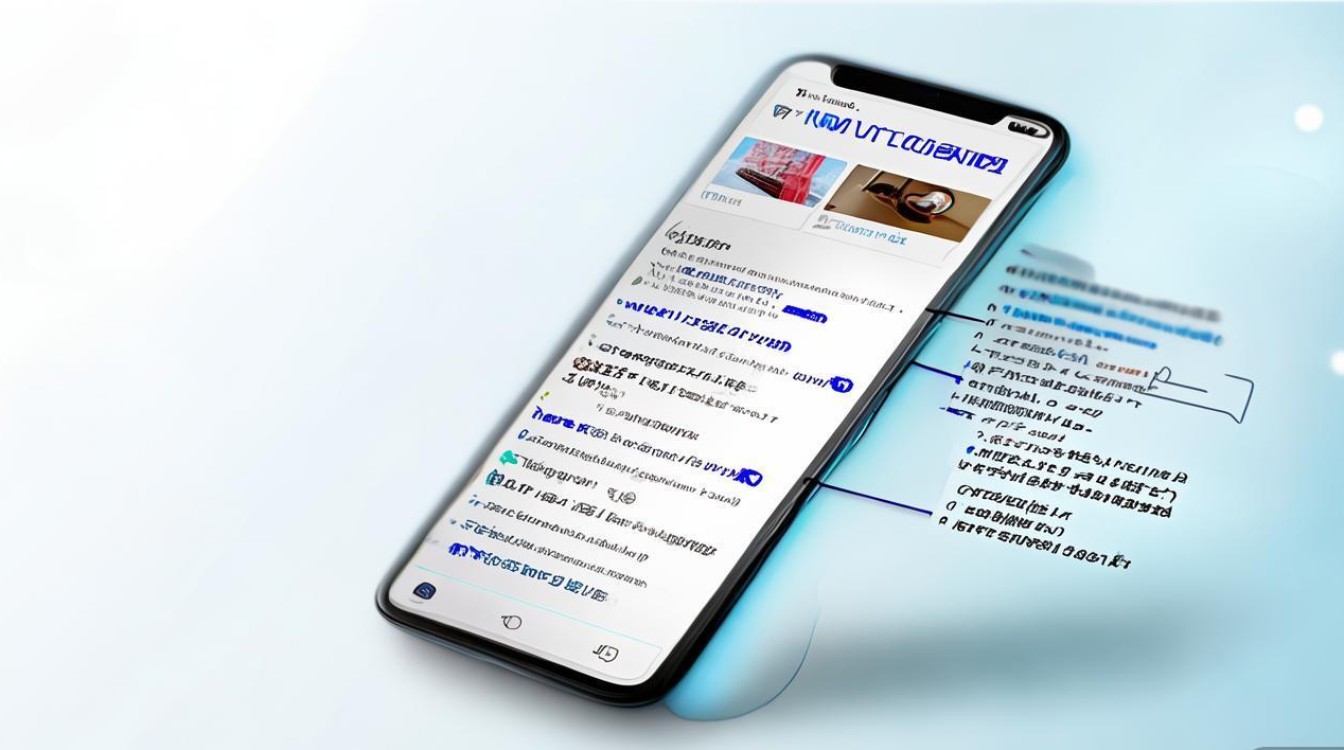
在设置过程中,可能会遇到一些常见问题,例如忘记当前图案无法解锁、绘制图案时提示“图案太简单”等,针对这些问题,以下是解决方法:
-
忘记图案锁屏:如果您忘记了当前图案,可以通过vivo账号解锁,在多次输错图案后,系统会提示“忘记图案?”,点击后输入您登录手机的vivo账号和密码,验证成功后即可重新设置图案,若无法记住vivo账号,建议提前在“设置”-“vivo账号”中绑定备用手机号或邮箱,以便找回账号。
-
提示“图案太简单”:vivo系统为了安全性,会限制过于简单的图案(如直线、L形等),如果遇到此提示,请尝试绘制更复杂的图案,例如包含更多交叉点或对角线连接的图形。
vivo Y67还支持自定义锁屏壁纸和锁屏特效,您可以在“锁屏、密码和指纹”页面中点击“锁屏壁纸”或“锁屏特效”进行个性化设置,选择动态壁纸或添加天气、时间等锁屏小部件,让锁屏界面更美观实用。
以下为锁屏设置相关的功能对比表,帮助您更好地了解不同锁屏类型的特点:
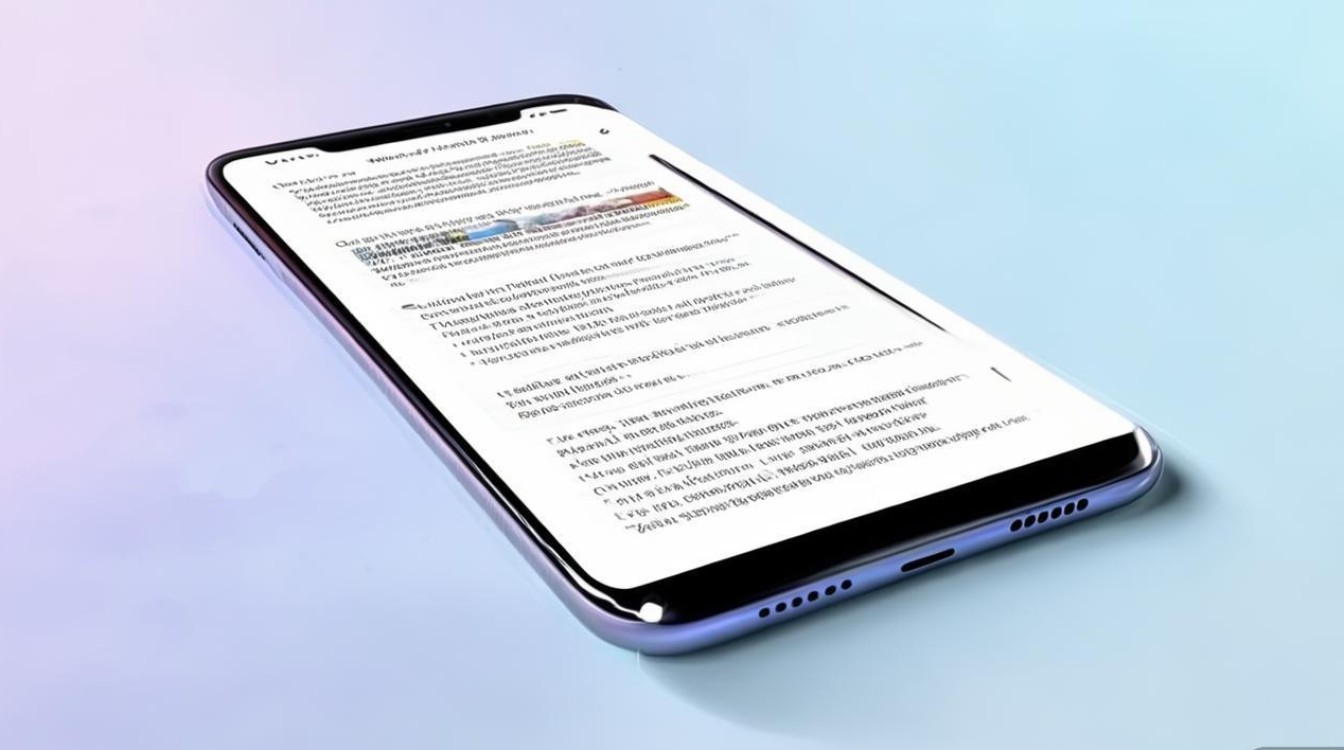
| 锁屏类型 | 优点 | 缺点 | 适用场景 |
|---|---|---|---|
| 图案锁屏 | 操作便捷,无需输入文字,可自定义复杂图案 | 容易被旁观者偷看,简单图案安全性较低 | 日常使用,适合追求便捷且注重一定安全性的用户 |
| 密码锁屏 | 安全性较高,可设置数字、字母组合 | 输入相对繁琐,在暗光环境下不便操作 | 对安全性要求较高的场景,如存放敏感数据时 |
| 指纹锁屏 | 解锁速度最快,安全性高 | 需支持指纹识别硬件,湿手或手指脏污可能影响识别 | 日常快速解锁,适合指纹识别功能正常的用户 |
在设置图案锁屏时,建议定期更换图案,并避免使用与生日、电话号码等相关的个人信息,以降低被破解的风险,如果您的手机开启了“查找手机”功能,在丢失时可通过vivo官网远程锁定设备并清除数据,保护隐私安全。
相关问答FAQs:
问题1:vivo Y67设置图案锁屏后,如何修改或删除图案?
解答:若需修改或删除图案,请进入“设置”-“锁屏、密码和指纹”-“锁屏样式”,点击“更改图案”重新绘制新图案,或选择“无”以删除图案锁屏,删除时可能需要输入当前锁屏密码或vivo账号验证。
问题2:vivo Y67图案锁屏的点数可以调整吗?比如增加或减少点的数量?
解答:vivo Y67的图案锁屏点数是固定的,通常为3×3网格共9个点,用户无法调整点数数量,但可以通过连接不同的点组合来自定义图案复杂度,建议至少连接4个点以提高安全性。
版权声明:本文由环云手机汇 - 聚焦全球新机与行业动态!发布,如需转载请注明出处。




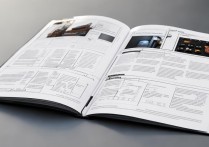
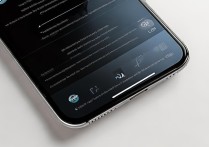






 冀ICP备2021017634号-5
冀ICP备2021017634号-5
 冀公网安备13062802000102号
冀公网安备13062802000102号